Hinweis: Je nach Serverszenario gibt es zwei Möglichkeiten die WebOffice Extensions zu installieren.
1.Das Setup inkl. ArcGIS Engine muss nur auf Rechnern installiert werden, auf denen weder ArcGIS Desktop noch ArcGIS Engine installiert ist. Laden Sie sich in diesem Fall das entsprechende Setup hier herunter.
2.Bei allen anderen Szenarien reicht die Installation der WebOfficeExtensions.msi. Sie finden dieses Setup auf WebOffice10.4-DVD\Software\WebOffice extensions\ArcGIS10xx\German\WebOfficeExtensions.msi.
Wichtiger Hinweis:
•Da beim Setup Registrierungsschlüssel für die ArcGIS Engine angelegt werden, muss WebOfficeExtensions.msi als Administrator ausgeführt werden. Öffnen Sie dazu die Eingabeaufforderung als Administrator und starten Sie von dort aus die WebOfficeExtensions.msi.
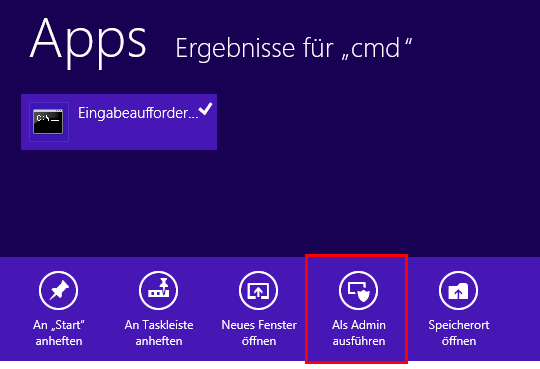
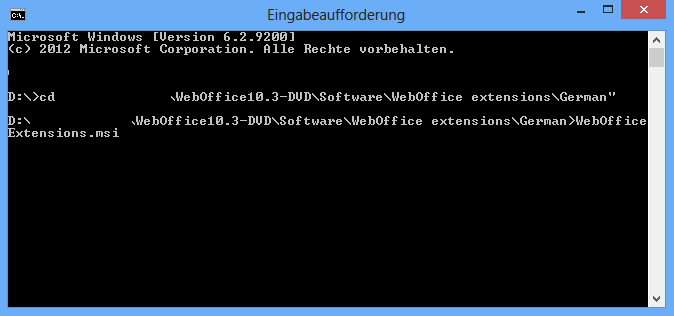
Hinweis: Wenn Sie Probleme beim Installieren des Setups haben, dann können Sie die Installationsschritte durch Verwenden der msiexec -i Installationsfunktionalität loggen. Siehe Kapitel Installations-/Deinstallationsprobleme während des Setups für mehr Informationen zum Loggen des Setups.
Hinweis: In Abhängigkeit vom Server kann die Installation der WebOffice extensions 10.4 auch mehr Zeit (bis zu 20 Minuten) in Anspruch nehmen. Wir empfehlen daher, das erfolgreiche Ende der Installation abzuwarten und nicht die Installation vorher abzubrechen.
Hinweis: Es wird empfohlen, vor der Ausführung des Setpus einen eigenen Benutzer (lokaler oder Domänen-Benutzer, der für KEIN anderes Service verwendet wird) für die WebOffice extensions 10.4 anzulegen, welcher beim Setup der WebOffice extensions 10.4 angegeben werden soll.
Hinweis: Bei Problemen mit der Druckdauer besteht die Annahme, dass der eigene Benutzer für die WebOffice extensions 10.4 keine Rechte besitzt den "Performancecounter"/"Performancemonitor" zu verwenden. Dazu muss man den Benutzer für die WebOffice extensions 10.4 zur Gruppe "Performance Log Users" (deutsch: "Leistungsprotokollbenutzer") hinzufügen. Dazu siehe Kapitel Extensions Benutzer der Gruppe "Leistungsprotokollbenutzer" hinzufügen.
Je nach Serverszenario (siehe Hinweis oben) laden Sie sich im ersten Schritt die entsprechende WebOffice extensions 10.4 Installationsdatei hier herunter oder verwenden Sie das Setup unter WebOffice10.4-DVD\Software\WebOffice extensions\ArcGIS10xx\German\WebOfficeExtensions.msi. Verwenden Sie für die Downloadseite dieselben Login-Daten wie für den Download der WebOffice10.4-DVD. Navigieren Sie auf der Downloadseite zu WebOffice Extensions und wählen Sie vor dem Download die für Ihr System entsprechende Installationsdatei aus:
•Wählen Sie die Sprache der Installationsdatei: Deutsch oder Englisch
•Wählen Sie die Version von WebOffice
•Wählen Sie die Version von ArcGIS

Download der entsprechenden Installationsdatei
Hinweis: Wenn Sie auf Ihrem Rechner keine oder eine schlechte Internetverbindung haben, laden Sie die Installationsdatei schon im Vorfeld herunter.
Hinweis: Es wird empfohlen, vor der Ausführung des Setups einen eigenen Benutzer (lokaler oder Domänen-Benutzer, der für KEIN anderes Service verwendet wird) anzulegen. Dieser Benutzer kann bei der Ausführung der Installation angegeben werden. Zum Anlegen eines neuen lokalen Benutzerkontos öffnen Sie in der Computerverwaltung den Knoten Lokale Benutzer und Gruppen und klicken Sie rechts auf Benutzer -> Neuer Benutzer...
Bevor Sie mit der Installation der WebOffice Extensions beginnen, müssen Sie zunächst einige Dateien kopieren. Gehen Sie zu WebOffice10.4-DVD\Software\WebOffice directories\ und kopieren Sie die folgenden Ordner nach <ArcGIS Server location>\directories\. Durch die Verwendung eines Unterverzeichnisses des <ArcGIS Server location>\directories wird sichergestellt, dass die Dateisystemrechte für den Zugriff auf die Ordner korrekt eingestellt sind.
Obligatorisch:
•ServiceDocuments - wird verwendet, um MXD Dokumente zu speichern. So wissen Sie immer, wo Sie Ihre Servicedokumente finden. Überspringen Sie das Kopieren dieses Ordners, falls er schon im Zuge der Konfiguration eines Datenaustauschpfades erstellt wurde.
•WebOfficePlotTemplates - enthält Druckvorlagen (Dateiendung .layout) und die SynPlotService.mxd, welche für den Druckprozess benötigt wird.
•WebOfficeDataShare - wird verwendet, um Dateien zu speichern, die durch die SOE verarbeitet werden, um Speicherspitzen zu vermeiden. Überspringen Sie das Kopieren dieses Ordners, falls er schon im Zuge von Konfiguration eines Datenaustauschpfades erstellt wurde.
Hinweis: Bei Verwendung einer Oracle Datenbank bzw. Clients muss der Benutzer unter dem die WebOffice Extensions laufen Zugriff auf die Datei tnsnames.ora haben. Die Berechtigungen sind entsprechend anzupassen.
Optional:
•WebOfficeePaperTemplates - enthält WebOffice ePaper Vorlagen und die SynePaperService.mxd, welche für den ePaper-Prozess benötigt wird.
•WebOfficeExport - wird verwendet, um alle relevanten Daten für WebOffice extract server zu speichern. Kopieren Sie den Ordner, falls Sie WebOffice extract server verwenden wollen.
Im nächsten Schritt führen Sie die zuvor heruntergeladene WebOfficeExtensions.exe Datei aus und und stimmen Sie den Lizenzbedingungen zu.
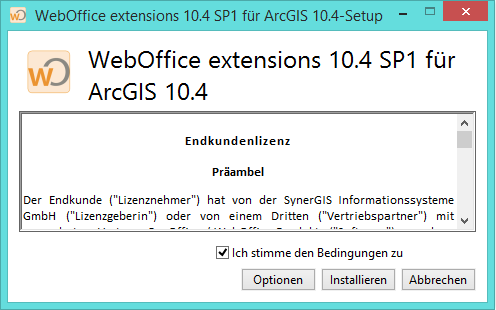
WebOffice extensions 10.4 Lizenzbedingungen
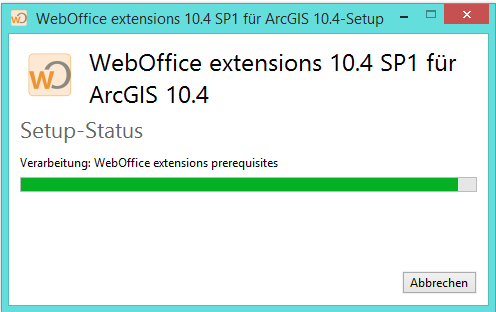
WebOffice extensions 10.4 Installationssetup
Nachdem die Lizenzvereinbarung bestätigt wurde und der Typ der Installation spezifiziert wurde, wird ein Wizard Fenster zur Einrichtung der WebOffice extensions 10.4 angezeigt.
Dabei muss ein Benutzer für die WebOffice extensions 10.4 angegeben werden. Dieser kann einerseits entweder ein lokaler Benutzer oder ein Domainenbenutzer sein.
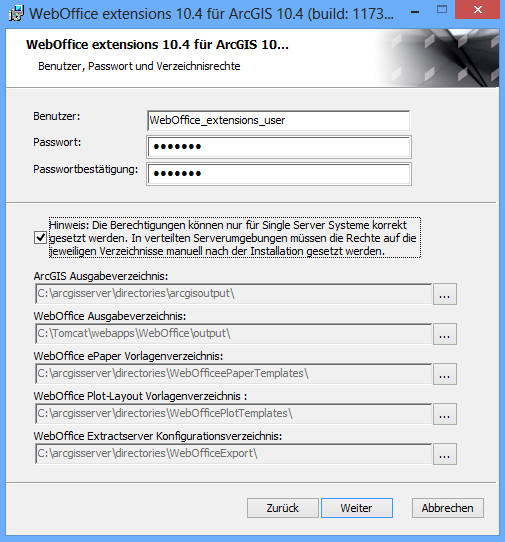
Installation mit lokalen Windows Benutzer
Bei der Installation mit einem Domainenbenutzer muss der Benutzer in der folgenden Form angegeben werden [DOMAINNAME]\[Benutzer].
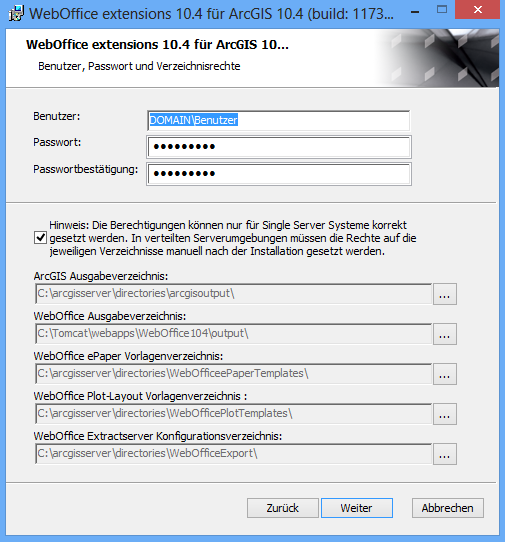
Installation mit einem WebOffice extensions 10.4 Domain Benutzer
Im folgenden Schritt kann bezüglich der installierten Extensions-Komponenten zwischen Standard, Benutzerdefiniert und Vollständig gewählt werden.
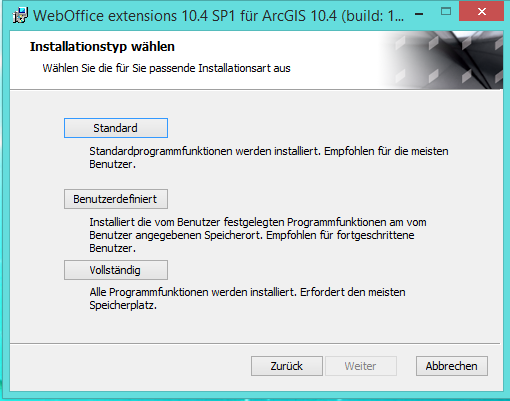
Bei der folgenden Auswahl (Benutzerdefiniert) können Sie festlegen, welche Extensions-Komponenten am Zielrechner installiert werden sollen. Je nachdem, welche Module (Plot, ePaper, Export) lizenziert sind, können die jeweilige Extension-Funktionalität bzw. der dazugehörige Author installiert werden.
Hinweis: Wenn sie ein verteiltes Szenario haben und auf dem Administrationsrechner nur die Extensions-Authoren installiert werden sollen, dann wählen Sie im benutzerdefinierten Setup auch nur die gewünschten Authoren aus und deselektieren die Extensions.
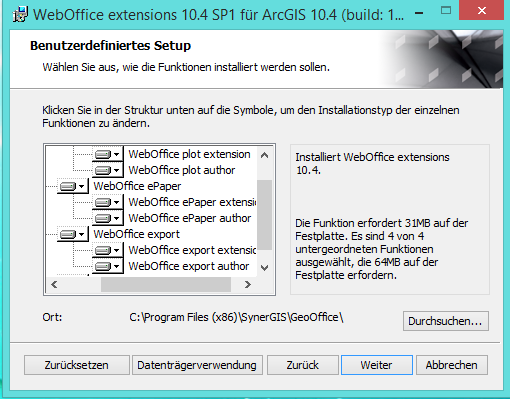
Hinweis: Die Berechtigungen für Verzeichnisse können nur für Single Server Szenarien korrekt gesetzt werden. In verteilten Serverumgebungen müssen die Rechte auf die jeweiligen Verzeichnisse manuell nach der Installation gesetzt werden.
Hinweis: Standardmäßig wird im Setup der Verzeichnisse jenes Laufwerk vorgeschlagen, auf dem am meisten Speicherplatz verfügbar ist. Bitte korrigieren Sie gegebenenfalls die Pfade zu den jeweiligen Verzeichnissen (ArcGIS Ausgabeverzeichnis, WebOffice Ausgabeverzeichnis, ...) entsprechend ihrer Installation.
Hinweis: Standardmäßig werden alle Komponenten der WebOffice extensions 10.4 ins Verzeichnis C:\Programme(x86)\SynerGIS\GeoOffice installiert.
Falls die Komponenten der WebOffice extensions 10.4 in ein vom Standardverzeichnis abweichendes Verzeichnis installiert werden, ist darauf zu achten, dass dort auch mögliche GeoOffice Module installiert werden.
Hinweis: Die Konfigurationsdatei für WebOffice extensions 10.4 SynerGIS.WebOffice.Extensions.Configuration.xml finden man standardmäßig unter folgendem Pfad C:\Program Files (x86)\SynerGIS\GeoOffice\Bin.